Microsoft Lists는 자신과 다른 사람들을 정리하는 데 도움이 됩니다.

Microsoft Lists의 5가지 주요 기능과 템플릿 활용법을 통해 업무 효율성을 40% 이상 개선하는 방법을 단계별로 설명합니다. Teams/SharePoint 연동 팁과 전문가 추천 워크플로우 제공

OneDrive에 저장된 Office 파일을 Office 데스크톱 응용 프로그램 내에서 직접 열고 싶을 때가 있습니다. 아래에서 방법을 알아보세요.
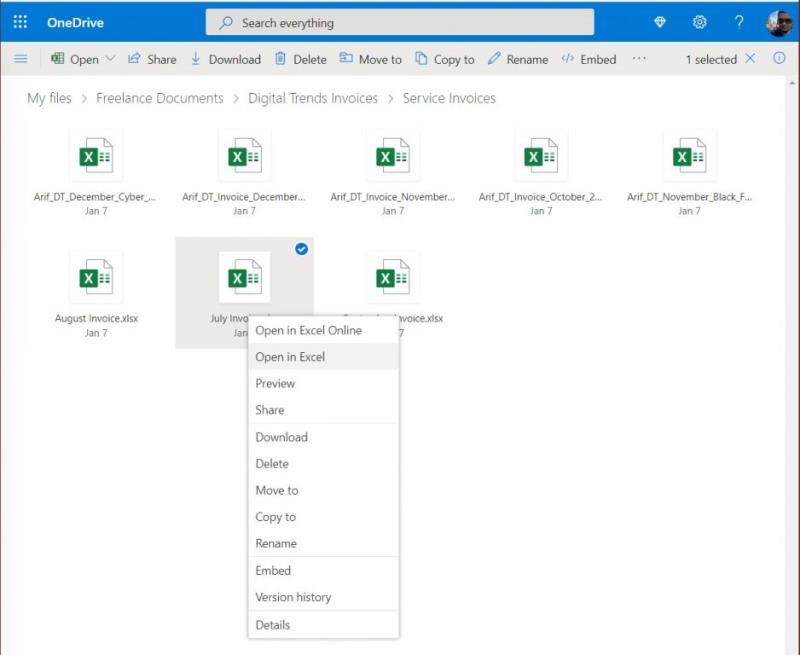
가장 간단한 방법은 OneDrive의 파일 목록에서 파일을 마우스 오른쪽 버튼으로 클릭하고 열기를 선택하는 것입니다. 그런 다음 열기를 클릭하면 해당 문서가 전체 데스크톱 버전의 Office 앱에서 열립니다. 이때 변경 사항은 자동으로 OneDrive에 저장됩니다.
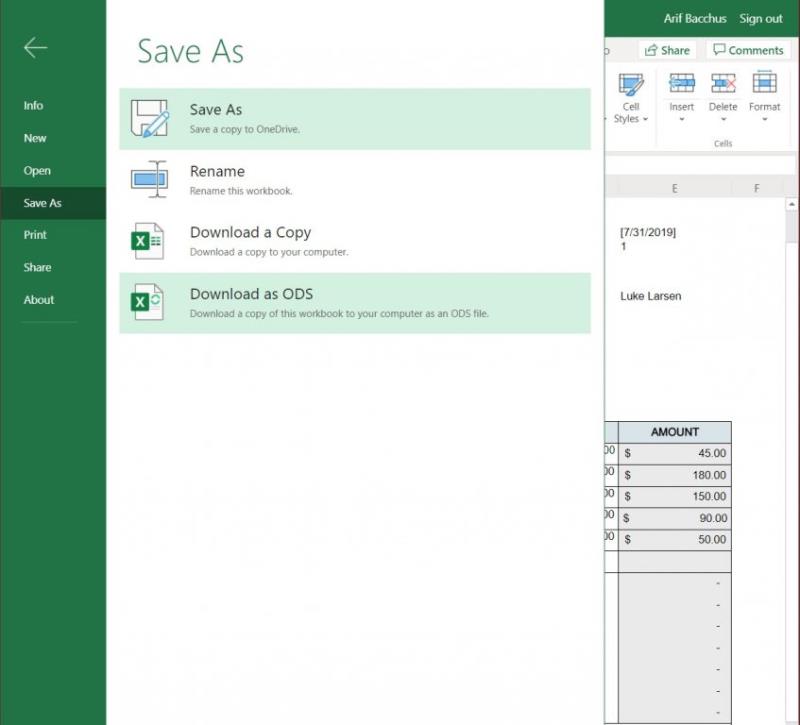
이 방법은 이미 웹에서 파일을 열었지만 Office 앱으로 옮기고자 할 때 유용합니다. Office 웹 앱 내에서 파일 메뉴를 클릭한 후 다른 이름으로 저장을 선택합니다. 그러면 사본 다운로드 옵션이 표시되며 이를 클릭하여 파일을 다운로드한 후, 다운로드한 파일을 Office 데스크톱 앱에서 열 수 있습니다. 그러나 이 방법은 파일 다운로드를 필요로 하므로, 편집이 끝난 후에는 수동으로 파일을 삭제하고 다시 업로드해야 자동 저장이 가능합니다.
OneDrive와 관련된 더 많은 팁과 요령을 아래 표를 통해 확인해 보세요:
| 톱 팁 | 설명 |
|---|---|
| 1. PC 백업 | 중요 데이터를 OneDrive에 백업하여 안전하게 보관하세요. |
| 2. 이메일 첨부 파일 저장 | 받은 이메일의 첨부 파일을 OneDrive에 직접 저장하여 쉽게 관리하세요. |
자세한 내용은 여기에서 확인하고, 의견을 남겨주세요.
Microsoft Lists의 5가지 주요 기능과 템플릿 활용법을 통해 업무 효율성을 40% 이상 개선하는 방법을 단계별로 설명합니다. Teams/SharePoint 연동 팁과 전문가 추천 워크플로우 제공
소속되지 않은 팀에 누군가를 추가했습니까? 걱정하지 마세요. Microsoft Teams에서 팀원 제거 방법은 다음과 같습니다.
Microsoft Teams의 SharePoint를 통해 파일 액세스를 효과적으로 관리하는 방법을 알아보세요. 권한 설정 및 파일 공유를 쉽게 하세요.
Microsoft Teams를 사용하여 모임을 만드는 방법에 대해 알아보세요. 프로젝트에서 동료와 연락을 유지하는 데 유용한 방법입니다.
Microsoft Teams 모바일 앱은 이제 응용 프로그램의 미리 보기 버전에서 사용할 수 있는 다른 기능 중에서 화상 통화를 지원합니다.
모임 참가자가 Teams에서 수행할 수 있는 작업을 좀 더 제어하려면 여기에서 설정을 조정할 수 있는 방법을 살펴보세요.
Surface Duo를 구입하셨습니까? 그렇다면 이중 화면 Android 장치에서 Microsoft Teams를 최대한 활용할 수 있는 방법에 대해 우리가 가장 좋아하는 몇 가지 팁과 요령을 살펴보십시오.
Slack에서 Microsoft Teams로 마이그레이션하는 방법은 다음과 같습니다.
다음은 가장 일반적인 Microsoft Excel 프로그램 오류 코드와 해결 방법입니다.
Microsoft Teams에서 배경 기능을 설정하고 사용하는 방법은 다음과 같습니다.
Microsoft Teams에서 채팅을 삭제하는 방법은 다음과 같습니다.
귀사에서 Microsoft 365를 도입했습니까? 다음은 Microsoft 365 온라인 환경을 사용자 지정하여 자신만의 환경으로 만들기 위해 구성해야 하는 몇 가지 설정입니다.
다음은 몇 가지 일반적인 단어 문제와 해결 방법입니다.
iOS 및 Android의 Teams 앱에서 데이터와 저장소를 관리할 수 있다는 것을 알고 계셨습니까? 방법은 다음과 같습니다.
Microsoft Teams에서 전체 회신 및 채널 전체 알림을 피하는 방법은 다음과 같습니다.
Microsoft Teams에서 필터를 사용하여 찾고 있는 항목이나 메시지를 찾는 방법은 다음과 같습니다.
전화에서 PC로 회의를 전송하고 싶으십니까? 아니면 PC에서 휴대폰으로? 최신 Microsoft Teams 가이드에서 이를 수행하는 방법을 잘 설명합니다.
Microsoft 365 또는 Office 365 구독에 대한 코드를 사용하는 방법은 다음과 같습니다.
소규모 비즈니스를 위해 Teams를 최대한 활용할 수 있는 방법을 살펴보세요.
Zoom 프로필 사진을 제거하는 방법과 그 과정에서 발생할 수 있는 문제를 해결하는 방법을 알아보세요. 간단한 단계로 프로필 사진을 클리어하세요.
Android에서 Google TTS(텍스트 음성 변환)를 변경하는 방법을 단계별로 설명합니다. 음성, 언어, 속도, 피치 설정을 최적화하는 방법을 알아보세요.
Microsoft Teams에서 항상 사용 가능한 상태를 유지하는 방법을 알아보세요. 간단한 단계로 클라이언트와의 원활한 소통을 보장하고, 상태 변경 원리와 설정 방법을 상세히 설명합니다.
Samsung Galaxy Tab S8에서 microSD 카드를 삽입, 제거, 포맷하는 방법을 단계별로 설명합니다. 최적의 microSD 카드 추천 및 스토리지 확장 팁 포함.
슬랙 메시지 삭제 방법을 개별/대량 삭제부터 자동 삭제 설정까지 5가지 방법으로 상세 설명. 삭제 후 복구 가능성, 관리자 권한 설정 등 실무 팁과 통계 자료 포함 가이드
Microsoft Lists의 5가지 주요 기능과 템플릿 활용법을 통해 업무 효율성을 40% 이상 개선하는 방법을 단계별로 설명합니다. Teams/SharePoint 연동 팁과 전문가 추천 워크플로우 제공
트위터에서 민감한 콘텐츠를 보는 방법을 알고 싶으신가요? 이 가이드에서는 웹 및 모바일 앱에서 민감한 콘텐츠를 활성화하는 방법을 단계별로 설명합니다. 트위터 설정을 최적화하는 방법을 알아보세요!
WhatsApp 사기를 피하는 방법을 알아보세요. 최신 소셜 미디어 사기 유형과 예방 팁을 확인하여 개인 정보를 안전하게 보호하세요.
OneDrive에서 "바로 가기를 이동할 수 없음" 오류를 해결하는 방법을 알아보세요. 파일 삭제, PC 연결 해제, 앱 업데이트, 재설정 등 4가지 효과적인 해결책을 제공합니다.
Microsoft Teams 파일 업로드 문제 해결 방법을 제시합니다. Microsoft Office 365와의 연동을 통해 사용되는 Teams의 파일 공유에서 겪는 다양한 오류를 해결해보세요.



























가을 -
이제 OneDrive를 통해 파일들을 좀 더 효율적으로 관리할 수 있을 것 같아요. 감사합니다!
세진 -
우와! 나중에 Excel 파일 잠깐 열어야 할 때 유용할 듯해요. 감사합니다
지혜 -
PowerPoint 파일은 자주 사용하는데, 이렇게 쉽게 여는 방법이 있다는 걸 몰랐어요. 덕분에 시간 절약할 수 있겠네요
다솜 -
하하, 이 글 덕분에 우리 반 친구들에게 공유하고 싶은 내용이네요. 감사합니다!
상미 -
와! Word 파일을 이렇게 여는 방법이 있다니, 정말 유용하네요. 다음에 친구들에게도 공유해야겠어요
준희 -
OneDrive 앱이 정말 편리하다는 걸 새삼 느끼네요. 이 글 덕분에 더 잘 활용할 수 있을 것 같아요!
현우 -
파일 여는 방법을 잘 몰랐었는데, 이렇게 쉽게 할 수 있다니! 감사합니다~
아영 -
제가 자주 사용하는 문서들이 많아서 이 방법이 정말 도움이 될 것 같아요. 감사합니다!
정훈 -
OneDrive는 유용하지만, 가끔 인터넷이 느려서 불편할 때가 있어요. 이런 경험 있나요
민정 -
이런 정보를 찾아주셔서 감사합니다. 앞으로 더 많은 자료를 잘 정리할 수 있을 것 같아요
제현 -
간단한 팁들 덕분에 문서 작업에 ayudar할 것 같아요. 듣고 따라해볼게요!
미연 -
항상 PowerPoint 준비할 때 너무 까다로웠는데, 이렇게 간편하게 여는 방법 알려주셔서 감사합니다!
석진 -
문서를 클라우드에 저장하는 게 좋은 점이 이렇게 많구나! 앞으로 잘 써봐야겠어요
혜린 -
혹시 Excel 파일 열때 인터넷 연결이 꼭 필요한가요? 급하게 작업해야 하는데 궁금하네요
예린 -
이렇게 유용한 정보를 알게 되다니! 나도 이제 OneDrive 파일 관리 잘 해보겠습니다
민수 -
와! OneDrive에서 Excel 파일을 여는 방법을 처음 알았어요. 정말 유용한 정보예요. 감사합니다
대희 -
이 글 덕분에 새로운 Excel 기능도 배울 수 있어서 좋아요. 앞으로도 이런 정보 많이 공유해주세요
용호 -
OneDrive와 Office의 연동이 편리하긴 한데, 가끔 버전 문제로 어려움이 있더라고요. 이 글 참고할게요
선미 -
와! 이 글 보고 처음으로 OneDrive의 유용성을 깨달았어요. 앞으로 많이 활용해보려고요
찬희 -
OneDrive가 정말 유용한지 의문이었는데, 이렇게 많은 편리함이 있다니 좋은 정보 감사해요
진아 -
이거 덕분에 원드라이브 첨 써보는데, 유용하네요! 자주 이용해봐야겠어요
우영 -
문서 작업할 때 자주 오류가 나는 편인데, 이 방법으로 해결될 수 있을지 의문이에요.
명훈 -
앱을 사용하면서 느꼈던 어려움이 해소되니 기분이 좋네요. 앞으로 더 많이 써볼게요
하늘 -
유용한 정보 공유 감사합니다! OneDrive를 사용할 기회가 많아 보여서 정말 기대돼요
상혁 -
저는 OneDrive에 저장한 파일이 수정되는 게 걱정인데, 방지할 방법이 있을까요
미래 -
신기하네요, OneDrive와 Office 프로그램의 통합이 이렇게 편리한 줄은 몰랐어요. 좋은 정보 감사합니다
엘리 -
OneDrive와 Office 문서의 통합, 이렇게 유용할 줄은 몰랐어요. 여기에 감사드립니다
시우 -
혹시 다른 클라우드 서비스와 비교했을 때 OneDrive의 장점이 뭐가 있을까요? 궁금하네요
채원 -
정말 유용한 정보네요! 이제부터 OneDrive를 더 잘 활용해봐야겠어요
수빈 -
기대되네요! 이 글 때문에 OneDrive를 새롭게 해보려 해요. 좋은 정보 감사합니다
다빈 -
흔히 사용하는 프로그램들이 이렇게 잘 연결되니 참 좋네요. 공유해주셔서 감사합니다
소영 -
PowerPoint 파일을 새로 열면 자료가 잘 저장되는지 궁금해요. 혹시 경험하신 분 있나요
영식 -
사실 OneDrive를 잘 안 쓰다가 오늘 이 글 보고 다시 써보려고요. 정말 좋은 정보예요!
태현 -
이 방법 덕분에 효율적으로 일할 수 있을 것 같아요! 덕분에 감사해요~